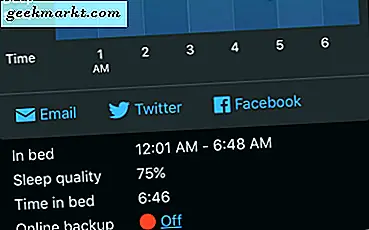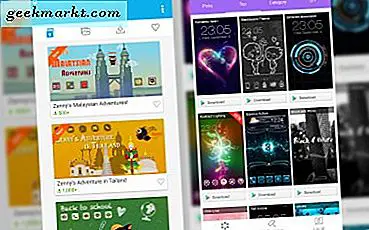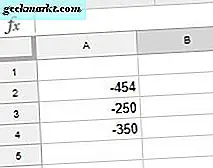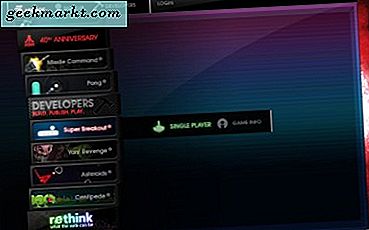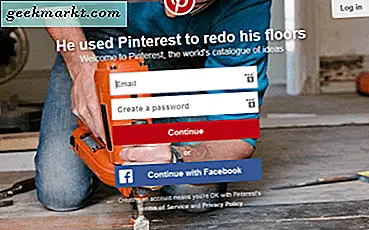एमआई बॉक्स एस एक नियमित टीवी को एंड्रॉइड टीवी में बदलने का एक शानदार तरीका है, आपको गेम खेलने, एंड्रॉइड ऐप इंस्टॉल करने, नेटफ्लिक्स और यूट्यूब देखने आदि मिलते हैं। मैं टेकविज़र में बहुत सारे गैजेट का परीक्षण करता हूं और इसके एक बड़े हिस्से में रिकॉर्डिंग शामिल है पर्दा डालना। मेरे आश्चर्य के लिए, एनवीडिया शील्ड टीवी में एनवीआईडीआईए शेयर के विपरीत, एमआई बॉक्स एस में स्क्रीन रिकॉर्ड करने का कोई मूल विकल्प नहीं है। इसके अलावा, आरईसी या एजेड स्क्रीन जैसे एंड्रॉइड ऐप्स को साइडलोड करना भी काम नहीं करता था, हालांकि, उन्होंने काम किया अमेज़न फायर टीवी स्टिक.
जबकि आप हमेशा कर सकते हैं एचडीएमआई आउट पोर्ट के साथ किसी भी गैजेट को रिकॉर्ड करने के लिए कैप्चर कार्ड खरीदें एमआई बॉक्स सहित। हालाँकि, यह एक व्यवहार्य समाधान है और इसके लिए आपको एक अतिरिक्त हार्डवेयर घटक खरीदना होगा। सौभाग्य से, कुछ परीक्षण और परीक्षण के बाद, मैंने Mi Box S पर स्क्रीन रिकॉर्ड करने का एक आसान और रचनात्मक तरीका खोजा। आइए शुरू करते हैं।
Mi Box S . पर रिकॉर्ड स्क्रीन
यहां ट्रिक टीमव्यूअर का उपयोग करना है। हाँ, वही ऐप जो आप अपनी दादी को सिखाने के लिए इस्तेमाल करते हैं जो तकनीक के इर्द-गिर्द अपना रास्ता नहीं जानते. पता चला, TeamViewer उन्हें टीवी नेविगेट करने में भी मदद कर सकता है।
सबसे पहले, अपने Mi Box S और अपने विंडोज कंप्यूटर पर TeamViewer इंस्टॉल करें। चूंकि एमआई बॉक्स एस एंड्रॉइड पर चलता है, आप बस प्ले स्टोर खोल सकते हैं और टीवी पर टीमव्यूअर क्विक सपोर्ट इंस्टॉल कर सकते हैं। आधिकारिक वेबसाइट से विंडोज के लिए टीमव्यूअर स्थापित करें। रिकॉर्डिंग सुविधा केवल विंडोज संस्करण पर काम करती है लेकिन आप अभी भी अपने मैक के साथ एमआई बॉक्स एस को दूरस्थ रूप से एक्सेस कर सकते हैं।
दोनों डिवाइस पर टीमव्यूअर खोलें और टीवी पर आईडी जनरेट करने के लिए प्रतीक्षा करें। जब आप आईडी देखते हैं, अपने विंडोज़ पर आईडी दर्ज करें और कनेक्ट पर क्लिक करें.
सुनिश्चित करें कि जब आप कनेक्शन स्थापित करने का प्रयास करते हैं तो इंटरनेट काम कर रहा है।

यह भी पढ़ें: इन लॉन्चर ऐप्स के साथ अपने Android टीवी को नया स्वरूप दें
कनेक्शन को प्रमाणित करने में कुछ सेकंड लगेंगे और जब ऐसा होगा, तो आप कंप्यूटर पर टीमव्यूअर विंडो पर टीवी स्क्रीन देखेंगे। रिकॉर्डिंग शुरू करने के लिए, ऊपरी दाएं कोने पर निर्यात विंडो आइकन टैप करें जैसा कि नीचे इमेज में दिखाया गया है।

जरुर पढ़ा होगा: आपके Android TV पर इंस्टॉल करने के लिए अल्पज्ञात लेकिन उपयोगी ऐप्स apps
शीर्ष पर, आपको कुछ भिन्न विकल्पों के साथ एक टूलबार दिखाई देगा। 'फ़ाइलें और अतिरिक्त' पर क्लिक करें मेनू विकल्पों को प्रकट करने के लिए।

यहां, आप अपना सत्र रिकॉर्ड करना शुरू कर सकते हैं, एक स्नैपशॉट ले सकते हैं या टीमव्यूअर के माध्यम से टीवी पर फ़ाइलें साझा कर सकते हैं। काफी नीट राइट। रिकॉर्डिंग शुरू करने के लिए बस 'सत्र रिकॉर्डिंग शुरू करें' बटन पर क्लिक करें। अगला, फिर से बटन पर क्लिक करें और फाइल को सेव करें आपके कंप्युटर पर।

हम अभी पूरी तरह से नहीं हैं। यदि आप कंप्यूटर पर सहेजी गई रिकॉर्डिंग को देखेंगे, तो वे टीमव्यूअर के मालिकाना प्रारूप में हैं जो मानक वीडियो प्लेयर पर नहीं चलती हैं। इसलिए, हम फ़ाइलों को MP4 जैसे अधिक लोकप्रिय प्रारूप में प्रस्तुत करेंगे। ऐसा करने के लिए, फ़ाइल पर डबल क्लिक करें और यह TeamViewer विंडो में खुलेगी। 'कन्वर्ट' बटन पर क्लिक करें पूर्वावलोकन विंडो के शीर्ष पर जैसा कि नीचे चित्र में दिखाया गया है।

यह आपको एक डायलॉग बॉक्स के साथ संकेत देगा जहां आप फ़ाइल स्थान, रिज़ॉल्यूशन और कोडेक का चयन कर सकते हैं। विवरण भरने के बाद, रेंडरिंग प्रक्रिया शुरू करने के लिए 'कन्वर्ट' पर क्लिक करें।
पढ़ें: Android TV के लिए सर्वश्रेष्ठ फ़ाइल प्रबंधक

आपके रिकॉर्डिंग आकार के आधार पर, पूरी रिकॉर्डिंग को वीडियो फ़ाइल में बदलने में कुछ समय लग सकता है, इसलिए एक कप जो लें। यह हो जाने के बाद, आपके पास MP4 होगा।

सम्बंधित: Android TV के लिए सर्वश्रेष्ठ ब्राउज़र जो वास्तव में कार्य करते हैं
समापन शब्द: Mi Box S . पर रिकॉर्ड स्क्रीन
इस तरह आप बिना किसी हिचकी के Mi Box S पर स्क्रीन रिकॉर्ड कर सकते हैं। हालाँकि, यह उन ऐप्स के साथ काम नहीं करेगा जो DRM को लागू करते हैं जैसे कि नेटफ्लिक्स, अमेज़न प्राइम वीडियो, आदि। आप अभी भी इसका उपयोग अपने गेमप्ले को रिकॉर्ड करने, स्नैपशॉट लेने या अपने कंप्यूटर से टीवी ब्राउज़ करने के लिए कर सकते हैं। आप इस पद्धति के बारे में क्या सोचते हैं? क्या आपके पास कोई अन्य तरीका है जिससे हम Android TV पर स्क्रीन रिकॉर्ड करने के लिए उपयोग कर सकते हैं? मुझे नीचे टिप्पणी में बताये।
यह भी पढ़ें: Android TV v Roku v Apple TV v FireStick v Chroemcast: कौन सा खरीदना है?